檔案完稿須知
-
折式卡片完稿說明
上下對折的邀請卡/名片 印前完稿
- 摺疊方向:
標示清楚摺疊方式(例如對摺、包摺、N字摺)以及摺線位置。 - 圖文方向:
- 封面/封底:: 通常需要旋轉180 度,以便摺疊後圖文方向正確。
- 封面裡/封底裡:: 圖文方向通常為正常方向。
- 雙面印刷:
正面和背面製作成同一個檔案,以圖層區隔,並將正面放在左邊,背面放在右邊。 - 避免裁切:
- 圖文內容應與裁切線保持至少3~5mm 的距離。
- 避免將重要內容放在摺線或裁切線上。
- 標示摺線:: 在檔案中清楚標示摺線位置、摺疊方向和摺疊順序,以避免印刷廠誤解。
- 標示正反面:: 清楚標示正反面,並註明摺疊完成後的封面和封底是哪一面。
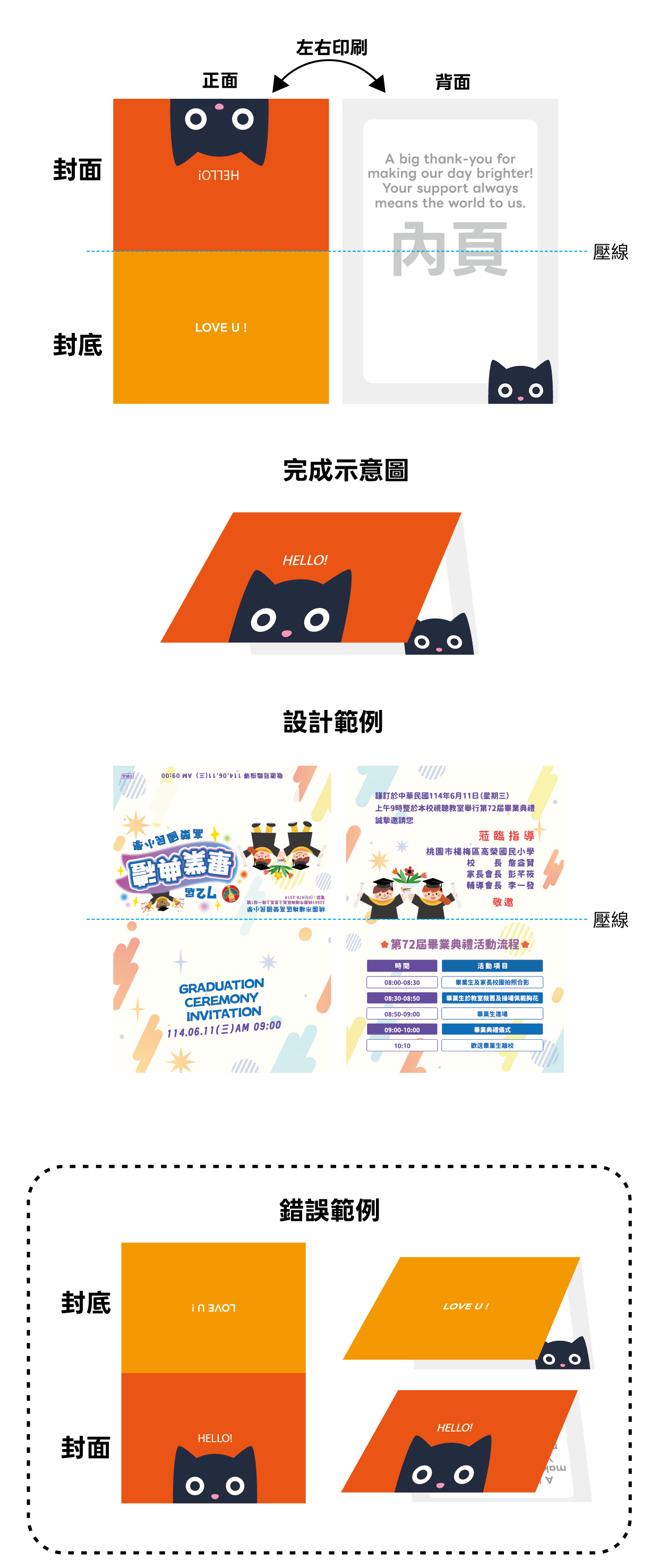
校稿注意事項與責任條款
- 成品均依客戶提供或確認之電子稿(含尺寸、方向、內容、開法)製作。
- 客戶於校稿確認後,如未提出修改意見,即視為內容、方向及規格均正確無誤。
- 若印刷人員或設計人員於校稿階段未發現明顯錯誤,導致成品方向、對折或開合方式不符,屬專業判斷疏失,責任由本公司承擔。
- 若錯誤係因客戶提供之原始檔案設定錯誤或未清楚標註開合方向,且經校稿確認後製作,責任由客戶自行承擔。
- 雙方同意,任何製作錯誤皆以確認稿為依據判定責任歸屬。
- 校稿確認後如需重製,非我方責任之情況,重製費用由客戶負擔。
- 摺疊方向:
-
海報DM尺寸
設計海報和傳單時,選擇合適的尺寸是非常重要的,不同的尺寸適用於不同的用途和展示場所。以下是常見的海報和傳單尺寸:
海報
1. A0 (841 x 1189 mm)
- 非常大的尺寸,通常用於大型活動、會展和展示牆等地方。
2. A1 (594 x 841 mm)
- 適合大型展示,通常用於會議、展覽和大型廣告牌。
3. A2 (420 x 594 mm)
- 用於中型展示,適合海報展、活動公告和店鋪展示。
4. A3 (297 x 420 mm)
- 適合在店內或公告板上張貼,通常用於宣傳活動和促銷。
傳單
1. A4 (210 x 297 mm)
- 標準大小,適合郵寄和散發,具有足夠的空間展示信息和圖片。
2. A5 (148 x 210 mm)
- 小型傳單,適合快速分發和放入信箱。
3. 包二折式 (99 x 210 mm)
- 將A4尺寸擺橫,平均摺成三等份的長條型傳單,適合放入標準信封,常用於郵寄宣傳。
4. A6 (105 x 148 mm)
- 口袋大小的傳單,適合隨身攜帶和快速分發。
- 選擇尺寸:根據設計內容、預算和預計的分發方式選擇合適的尺寸。如果需要展示大量訊息和圖片,較大的尺寸會更合適;如果需要便於攜帶和分發,較小的尺寸更方便。
- 注意解析度:確保設計文件的解析度至少為300 dpi,以保證印刷品質
這些常見尺寸能夠滿足大多數的海報和傳單設計需求,選擇適合的尺寸可以更好地展示您的設計效果。
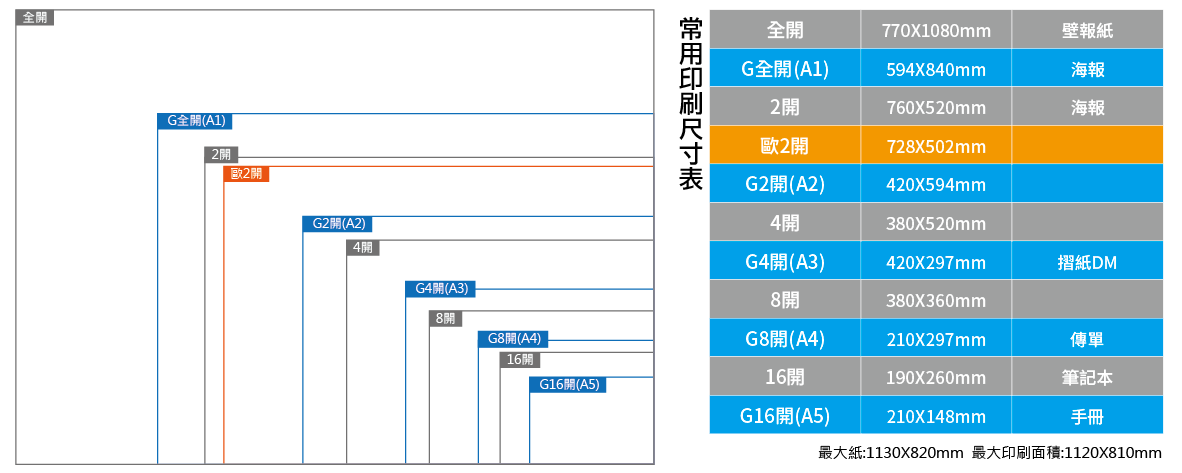
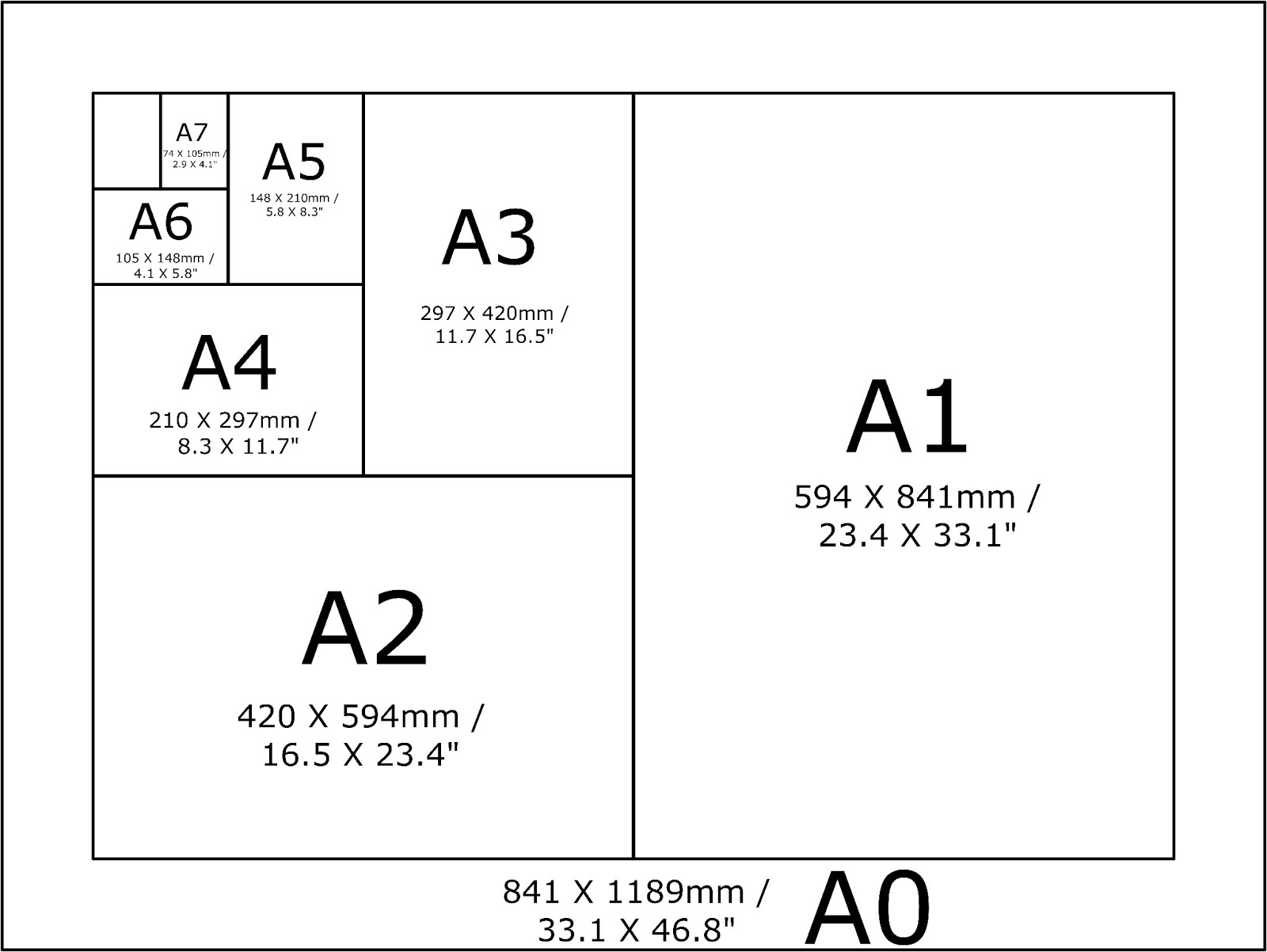
-
常見的名片尺寸
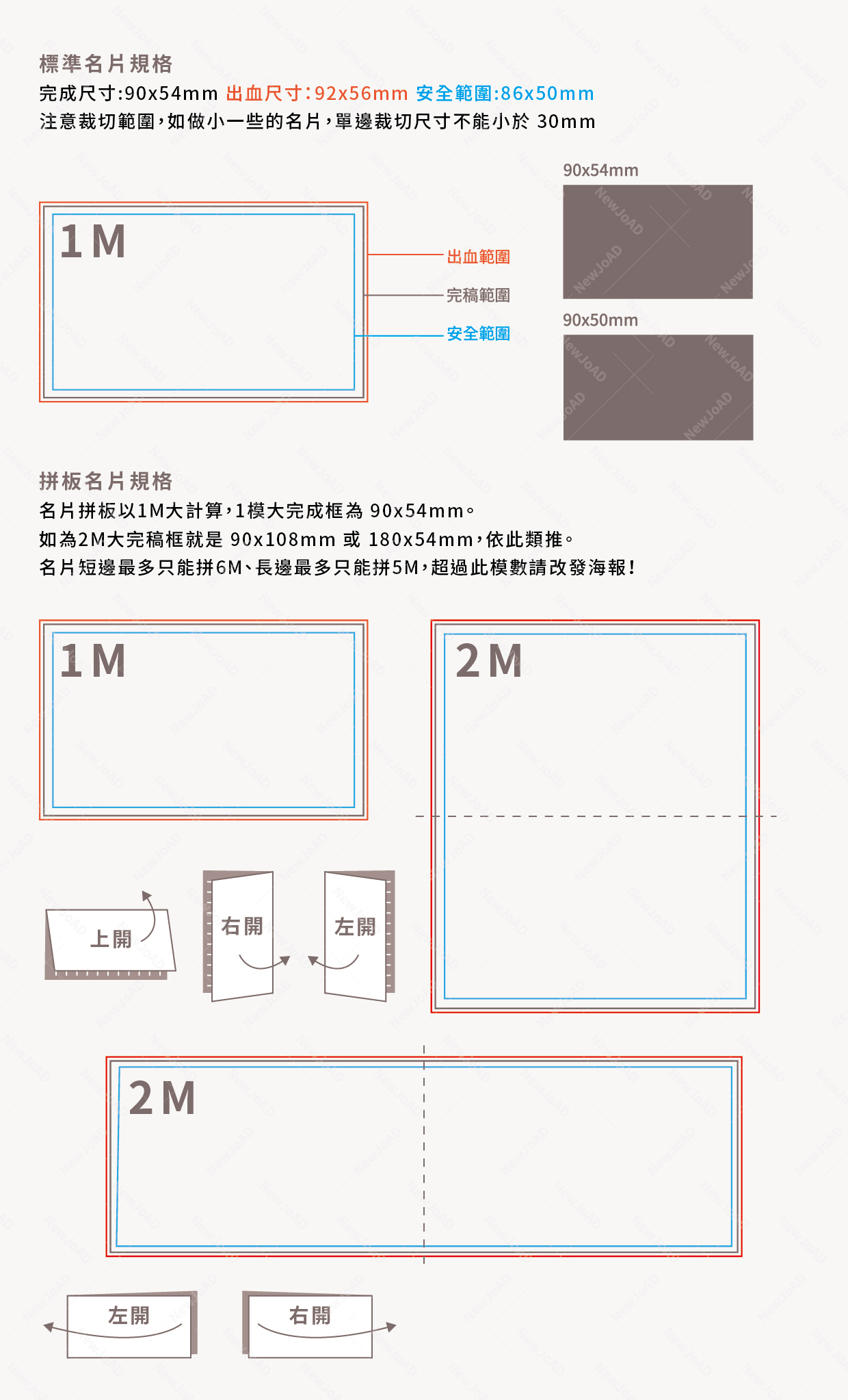
-
急件名片的尺寸
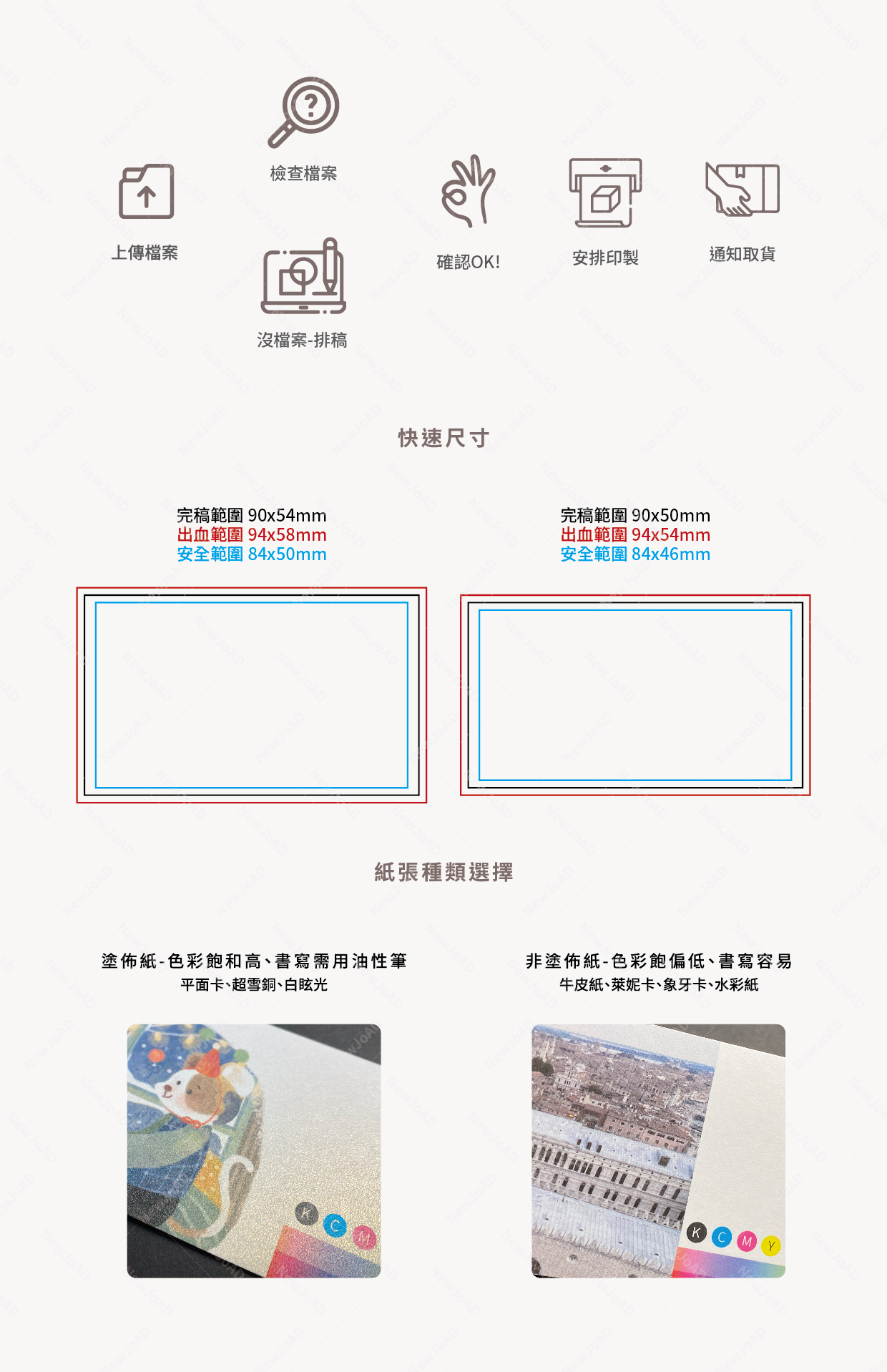
-
送印前的檔案完稿
✅ 完稿注意事項
-
尺寸正確
-
確認成品尺寸與出血設定(通常出血需加3mm)。
-
範例:A4 → 完稿尺寸應為216mm x 303mm(含出血)。
-
-
解析度
-
影像解析度需達到300dpi(印刷用標準)。
-
-
色彩模式
-
色彩模式須為 CMYK,不要使用RGB。
-
-
文字轉外框
-
所有文字都要「轉外框」(轉曲線),避免字型跑掉。
-
-
影像與連結
-
確保所有圖像已嵌入或正確連結(尤其是 Illustrator 檔案)。
-
-
不要有透明特效
-
印刷建議避免使用透明、濾鏡或特殊效果,可能會印出錯誤。
-
-
檔案格式
-
常用完稿格式為:PDF(建議)、AI(Illustrator)、TIFF、EPS。
-
-
再三校對
-
確認文字無錯字、圖片正確、排版整齊。
-
-
加註說明
-
提供印刷單位需要的額外說明,例如:要上霧膜/局部光、雙面印刷、折法、數量等。
-
-
